Uneori, pentru ca o fotografie să arate completă, nu este suficient un mic fleac. Rotunjiți marginile fotografiei, iar vizualizarea este complet diferită. Există două opțiuni6 pentru a oferi fotografiei dvs. un pic de poftă sub formă de margini moi rotunjite, fie utilizând un editor grafic, fie folosind servicii online.
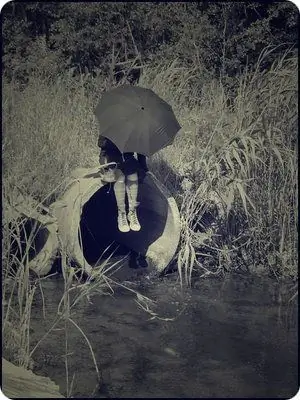
Instrucțiuni
Pasul 1
Lansați Adobe Photoshop și deschideți imaginea pe care doriți să o procesați, adică rotunjind marginile. Țineți apăsată tasta Ctrl și faceți clic stânga pe imaginea stratului din paleta straturilor. Alternativ, selectați instrumentul de selectare dreptunghiulară și selectați întreaga imagine.
Pasul 2
Acum, din bara de meniu selectați „Selecție - Modificare - Optimizare”. În fereastra auxiliară care se deschide, scrieți raza de rotunjire și faceți clic pe „Da”. Veți obține o selecție cu margini rotunjite.
Pasul 3
Apoi, în meniu, faceți clic pe „Editați - Decupați”. Când imaginea dispare, eliminați colțurile rămase. Faceți clic pe „Selecție - Toate” și apoi pe Ștergere.
Pasul 4
Când ștergeți complet imaginea, selectați „Editați - Inserați” din meniu sau apăsați Ctrl + V. Acum imaginea dvs. are margini rotunjite. Salvați-l în formatul dorit.
Pasul 5
Dacă doriți margini neclare, selectați imaginea în același mod, apoi Selectați - Modificați - Pene. În fereastra auxiliară, introduceți raza rotunjirii. Acum faceți clic pe „Selecție - Inversați” sau apăsați Ctrl + Shift + I. În selecția rezultată, apăsați Ștergeți și apoi deselectați. Salvați poza.
Pasul 6
De asemenea, dacă nu aveți un program Photoshop, există servicii online pentru lucrul la fotografii. Încărcați fotografia la un astfel de serviciu, apoi treceți printr-o configurare simplă. Alegeți ce colțuri doriți să rotunjiți, specificați calitatea și dimensiunea, puteți seta și culoarea. Rămâne doar să salvați fotografia și să o descărcați pe computer.






